Разве вы не ненавидите его, когда привыкли использовать определенное сочетание клавиш в приложении только для того, чтобы найти его удаленным разработчиком? Это именно то, что произошло с клавишей Backspace в Google Chrome с 52 обновление. Перед этим изменением нажатие клавиши Backspace во время серфинга в Интернете позволит Chrome пользователям вернуться на страницу. Некоторые пользователи сочли эту функцию чрезвычайно полезной и были сильно разочарованы этим изменением.
С обновлением Chrome 52 возврат на одну позицию ярлык был заменен на Alt клавиша + левая клавиша. Вы также можете использовать Alt клавиша + правая клавиша идти вперед. Если вы используете MacOS, используйте команда кнопка вместо Чередующийся
По словам Google, изменение было реализовано для того, чтобы неосторожные пользователи могли потерять свои данные, случайно нажав кнопку Backspace. По-видимому, решение было принято после того, как многие разработчики пожаловались, что их пользователи случайно нажали кнопку возврата, предполагая, что было выбрано текстовое поле.
Я могу поддержать идею Google, но, возможно, было бы лучше, если бы они по-прежнему оставили встроенный метод возвращения старого поведения тем из нас, кто действительно этого хотел.
К счастью, Google в конечном итоге сделал это лучше, выпустив расширение для Chrome, которое возвращает браузер к старому поведению, при котором пользователи могут вернуться на страницу, нажав клавишу Backspace. Если вы искали способ вернуться к старому поведению Google Chrome, следуйте приведенному ниже руководству, где мы покажем вам, как вернуть старый ярлык.
Как восстановить ярлык возврата на Google Chrome
Следуйте инструкциям ниже, чтобы установить расширение Go back with Backspace, чтобы вернуть старый ярлык:
- Посетите эту ссылку (Вот) для перехода на страницу загрузки Вернуться с расширением Backspace.
- Нажмите на Добавить в Chrome Кнопка вверху, чтобы скачать и установить расширение.
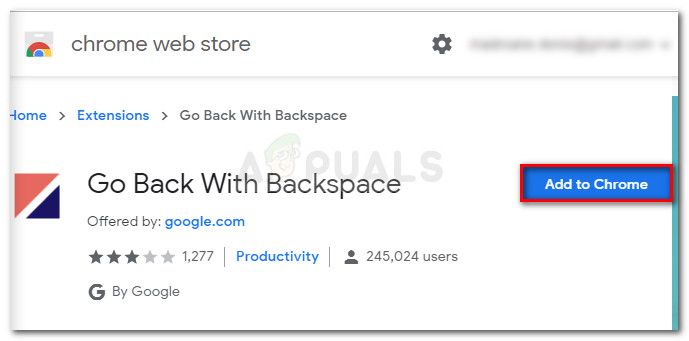 Добавление Go Back с расширением Backspace в Chrome
Добавление Go Back с расширением Backspace в Chrome - Нажмите на Добавить расширение подтвердить установку.
 Подтвердите установку Go back с Backspace
Подтвердите установку Go back с Backspace - Как только вы увидите Вернуться с Backspace значок, появляющийся в верхнем правом углу окна Chrome, готов к использованию. Если по какой-либо причине вы хотите отключить определенную страницу, перейдите на эту страницу, щелкните значок расширения и выберите Отключить для этой страницы.
 Отключить расширение для определенной страницы
Отключить расширение для определенной страницы - Если вы устали от этого расширения и решили вернуться к новому поведению, откройте меню действий и перейдите к Дополнительные инструменты> Расширения.


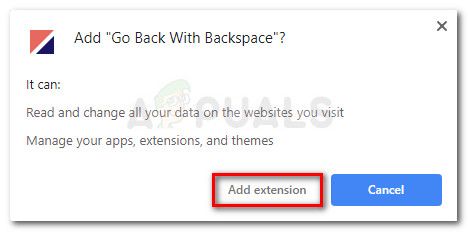 Подтвердите установку Go back с Backspace
Подтвердите установку Go back с Backspace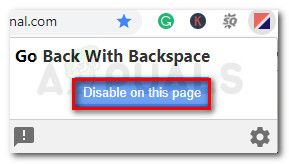 Отключить расширение для определенной страницы
Отключить расширение для определенной страницы




